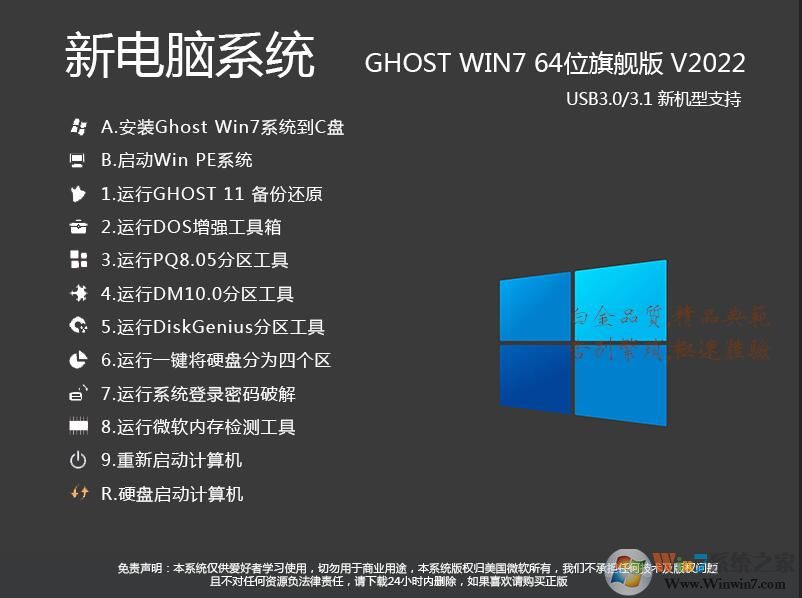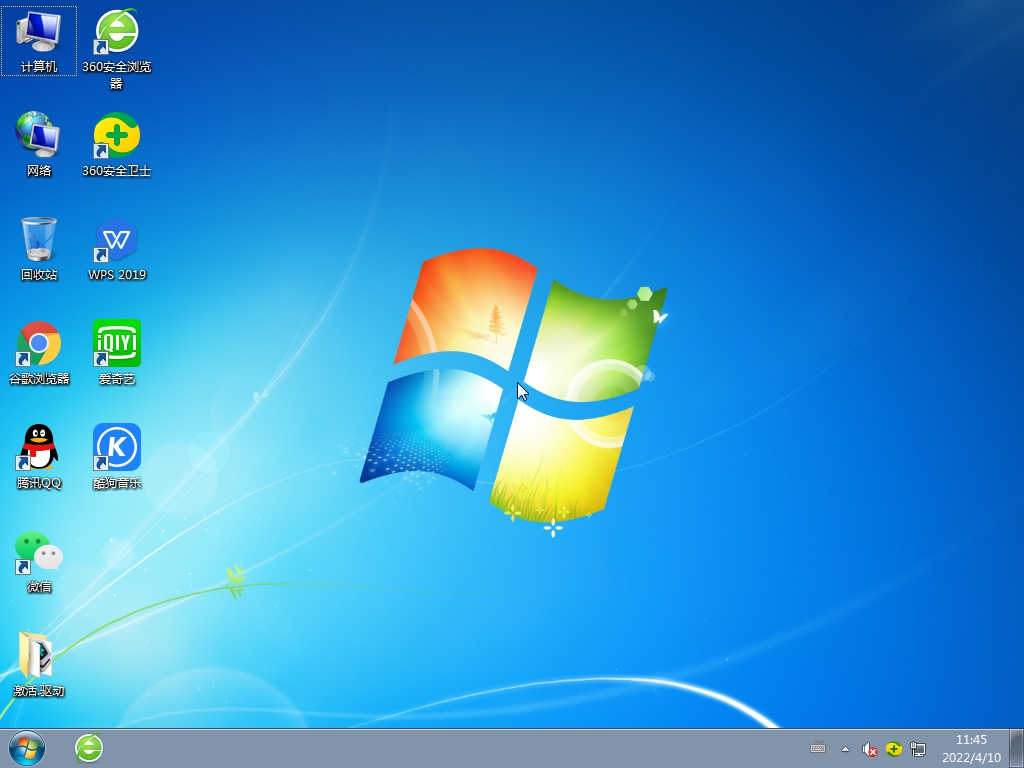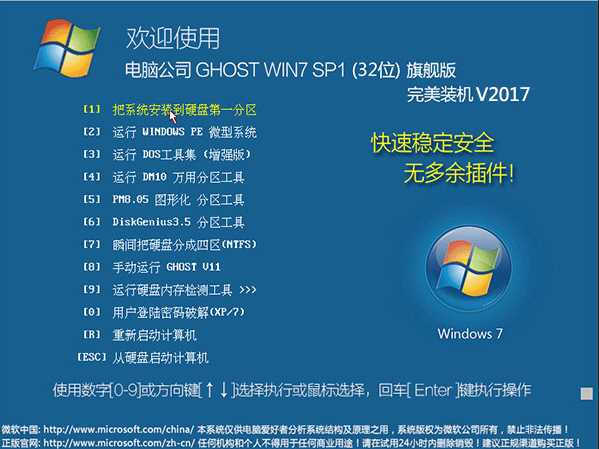一键装机部署图
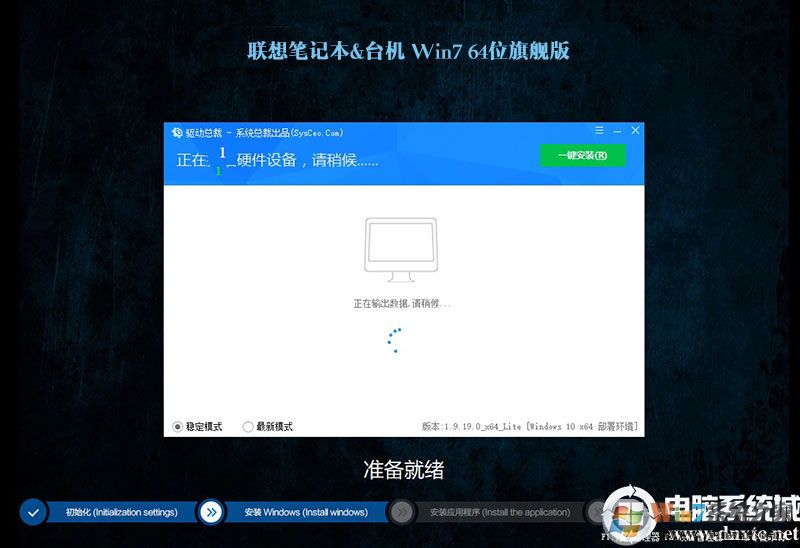
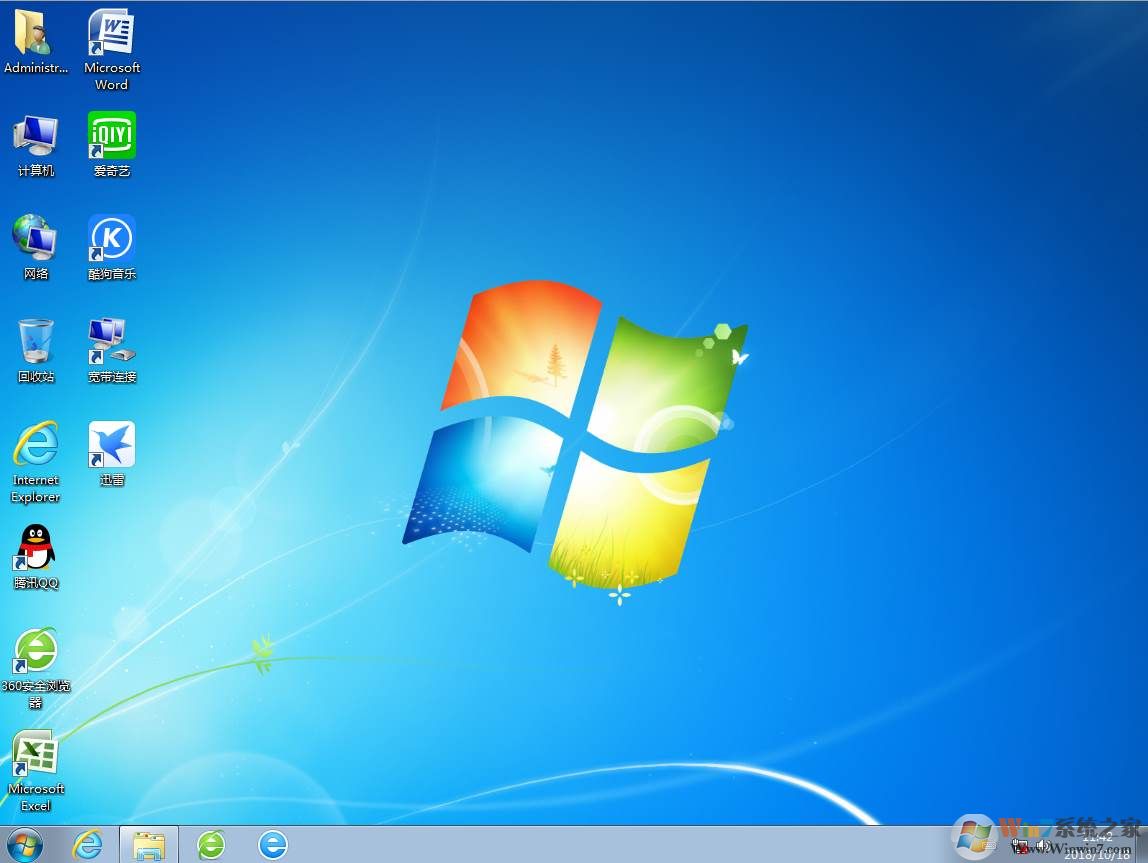
要更新如下:
1、电脑安全漏洞补丁更新至2023年2月,包含Windows和Office所有重要更新和安全更新。
2、万能驱动采用体积不大,但是稳定的驱动总裁2022.07版本;
3、更新Microsoft Visual C++ 2017 X64 X86运行库,某些软件必备的运行库;
4、更新DirectX 9.0c 2019更好的支持大型3D游戏;
5、更新数款硬件驱动支持,更新对H110,B150,B250,Z270,H310,Z370等主板的支持;
6、更新Adobe Flash Player 至32.0.0.477最更正式版
7、支持USB3.0/USB3.1,添加intel 6代、7代、8代、9代,部分10代平台支持!
8、更新-针对目前主流软件运行环境更多细节方面的优化。
9、针对吃鸡类游戏在电脑性能发挥及网络延迟方面进行优化。
10、最新支持8代、9代集成显卡,可完美驱动。
lenovo oem Win7旗舰版64位ISO特点:
1、联想Win7系统(旗舰版)采用Lenovo OEM Win7 SP1 64位旗舰版制作,更稳定;
2、内置联想传用大容量专用驱动,智能安装,免除用户安装驱动的烦恼;
3、集成最全面的软件运行库,保证软件、游戏的顺利运行;
4、更新系统补丁到2023年2月最新,保证系统的安全,免疫勒索病毒补丁;
5、采用智能识别技术,自动分别笔记本或台式机,采用不同的系统配置;
6、具有高效的安装速度,全程无人值守自动安装;
7、人性化的设计,我的文档、收藏夹等转移至D盘,以免重装后丢失;
8、预先完成系进行各项优化任务,让用户安装好即可使用一款流畅的Win7;
9、智能识别笔记本,采用OEM方式激活,可通过微软正版认证,并支持在线更新;
10、通过多款联想笔记本、台式机严格测试,保证系统稳定无隐患;
11、终极优化系统,减少无用的进程,确保系统运行更快速。
12、保留系统常用服务,直接支持局域网共享、无线网络、打印机功能等。
13、优化Tcpip 连接数限制,优化系统主题限制,并集成微软JAVA虚拟机。
14、更新Microsoft NET Framework至4.5.2并更新完补丁。
15、集成DirectX 最新版本运行库,VB、VC++ 2012、2010、2008、2005 SP1、等运行库文件。
16、采用通过微软数字签名认证驱动并自动识别安装,确保系统运行更稳定。
17、集成最新磁盘控制器,更好的支持IDE、AHCI、RAID。
18、采用的源安装盘是官方windows 7旗舰版简体中文正式版。
19、采用GHOST系统镜像,方便多种方式安装。
20、系统在完全断网的情况下制作,确保系统更安全。
四、常用软件
※ 腾讯QQ官方正式版
※ 迅雷极速下载版
※ 拼音输入法纯净版
※ Office 2007 3in1 无错版
※ PPS爱奇艺网络电视
※ 酷狗音乐
win7系统安装方法
在安装系统前,请注意备份C盘上的重要数据,系统重装会重置C盘,建议提前转移个人资料并备份硬件驱动。下面推荐三种安装系统的方式,用户根据自己的情况选择方法安装。
硬盘安装方法:(推荐,且不容易感染病毒,操作最简单)
1、硬盘安装(无光盘、U盘,推荐)详见:《如何从硬盘安装win7》
将下载的ISO系统镜像文件解压到除系统盘(默认C盘)外的其他盘根目录,例:(D:\),右键以管理员身份运行“安装系统.exe”;

选择列表中的系统盘(默认C盘),选择“WIN7SP1.GHO”映像文件,点击执行。会提示是否重启,点击是,系统将自动安装。

U盘装系统;
下载U盘启动盘制作工具(任何U盘启动盘制作工具都可以,推荐微PE,不带捆绑(微PE U盘启动盘制作方法(图解))),插入U盘,一键制作USB启动盘,将下载的系统复制到已制作启动完成的U盘里,重启电脑,设置U盘为第一启动项,启动进入PE,运行桌面上的“PE一键装机”,即可启动GHOST32进行镜像安装。
详见:《怎么用u盘安装win7系统》
下载的系统过大放不进U盘怎么办?文件超过4G放不进U盘
注意事项:
1、本系统由于采用新万能驱动,体积超过4G,不再支持刻光盘,或直接写入空U盘安装;
2、请尽量选择较纯净的U盘启动盘制作工具,避免被捆绑垃圾软件
3、USB3.0的特殊性可能会有千分之一的几率在安装过程中蓝屏,可重启电脑安装后关闭跳过驱动安装;
4、UEFI+GPT分区不能采用传统方式激活,需采用特殊的激活工具,可采用本站提示的激活工具
5、在安装之前请尽量备份你盘系盘的珍贵个人资料,以免GHOST后丢失;
联想笔记本改Win7教程:联想电脑自带Win10改Win7系统教程(BIOS设置+U盘启动+换装Win7)